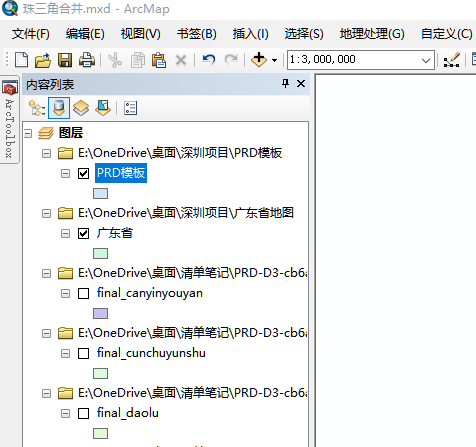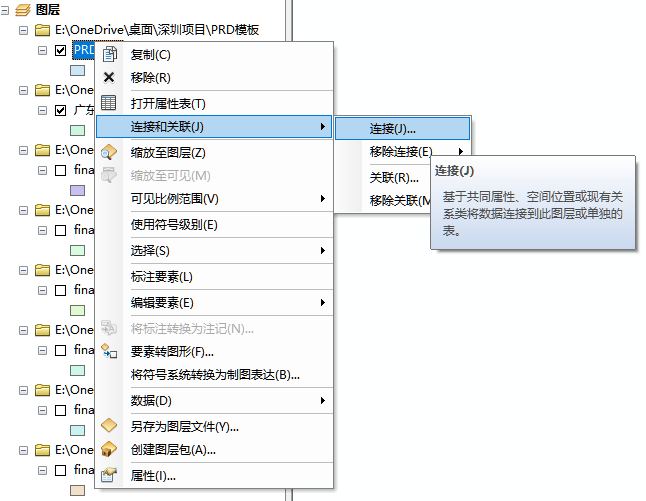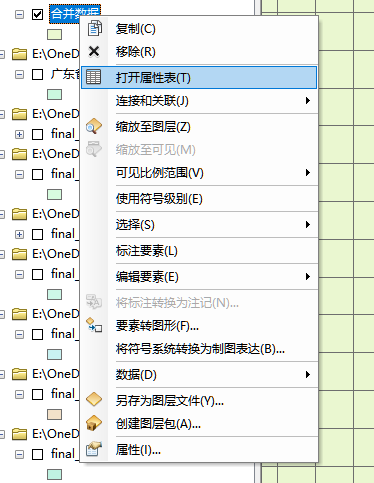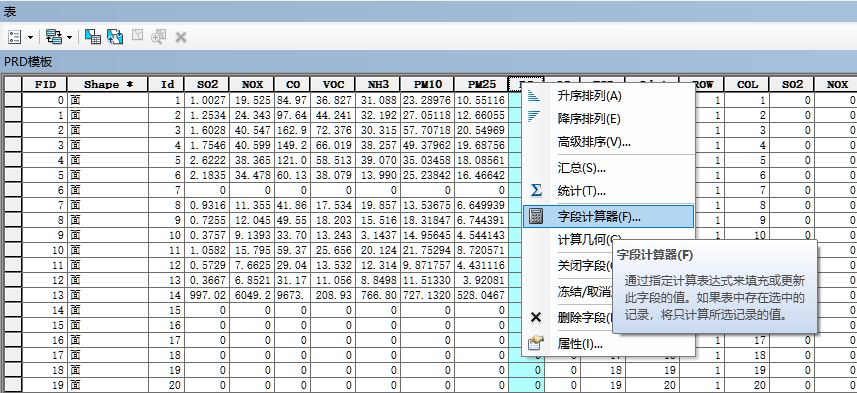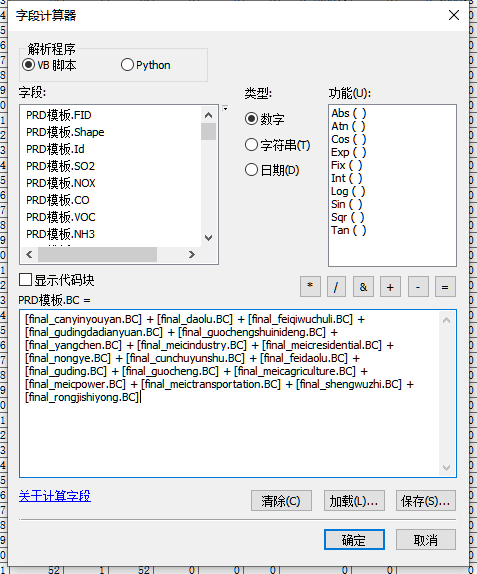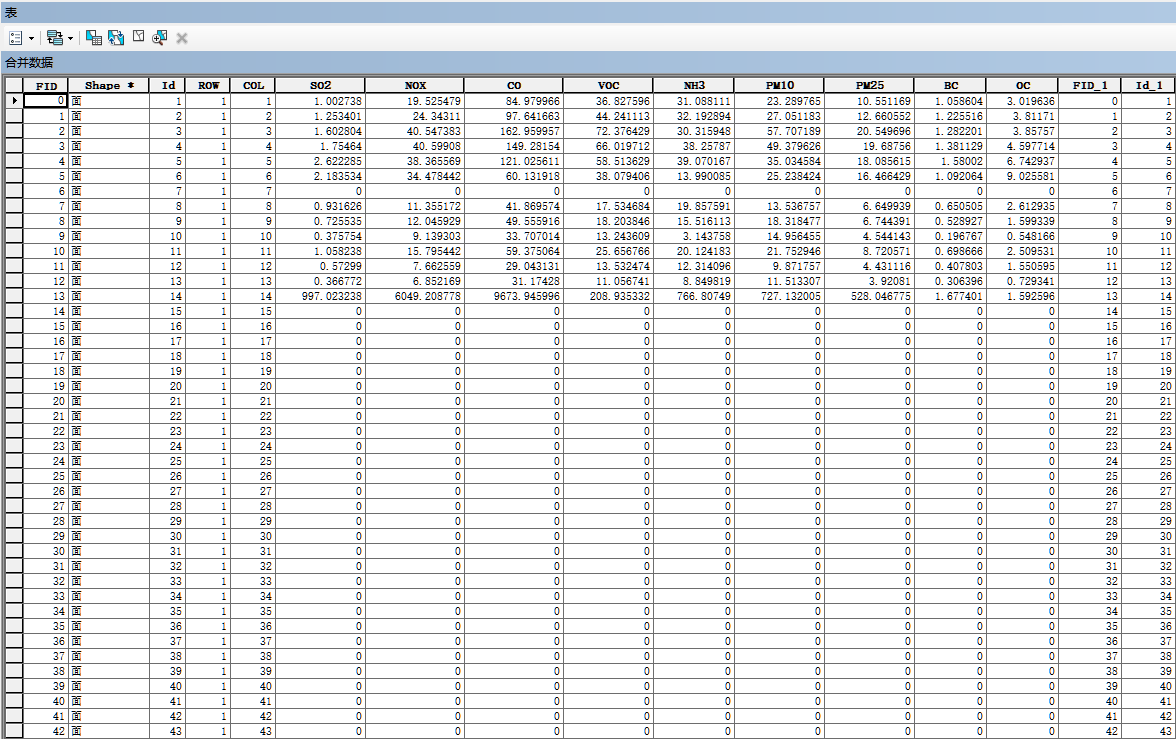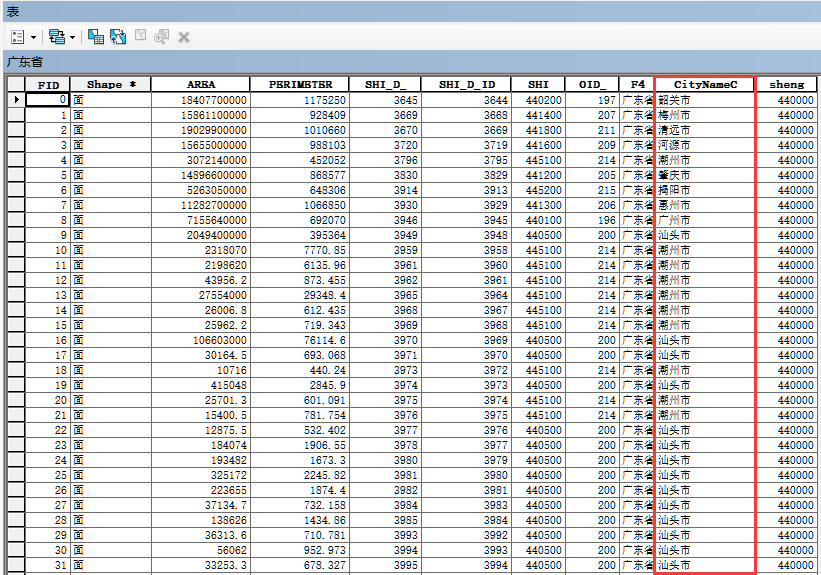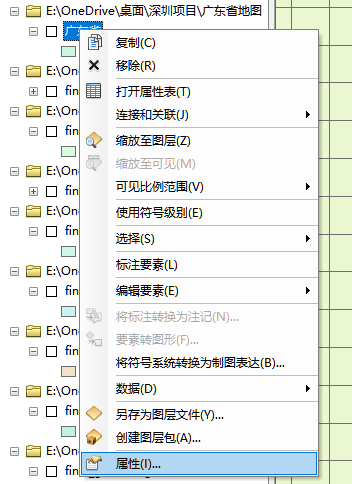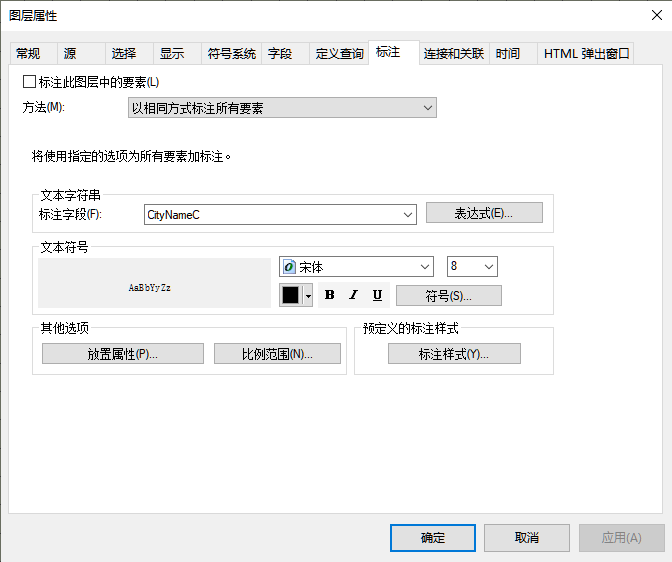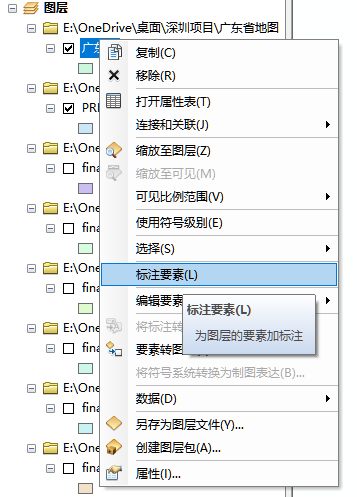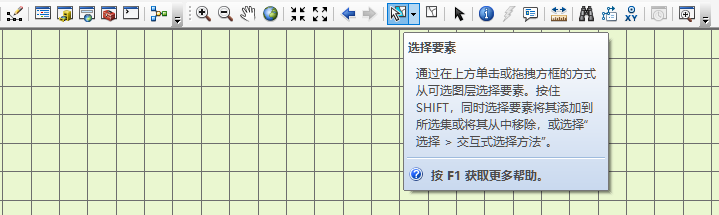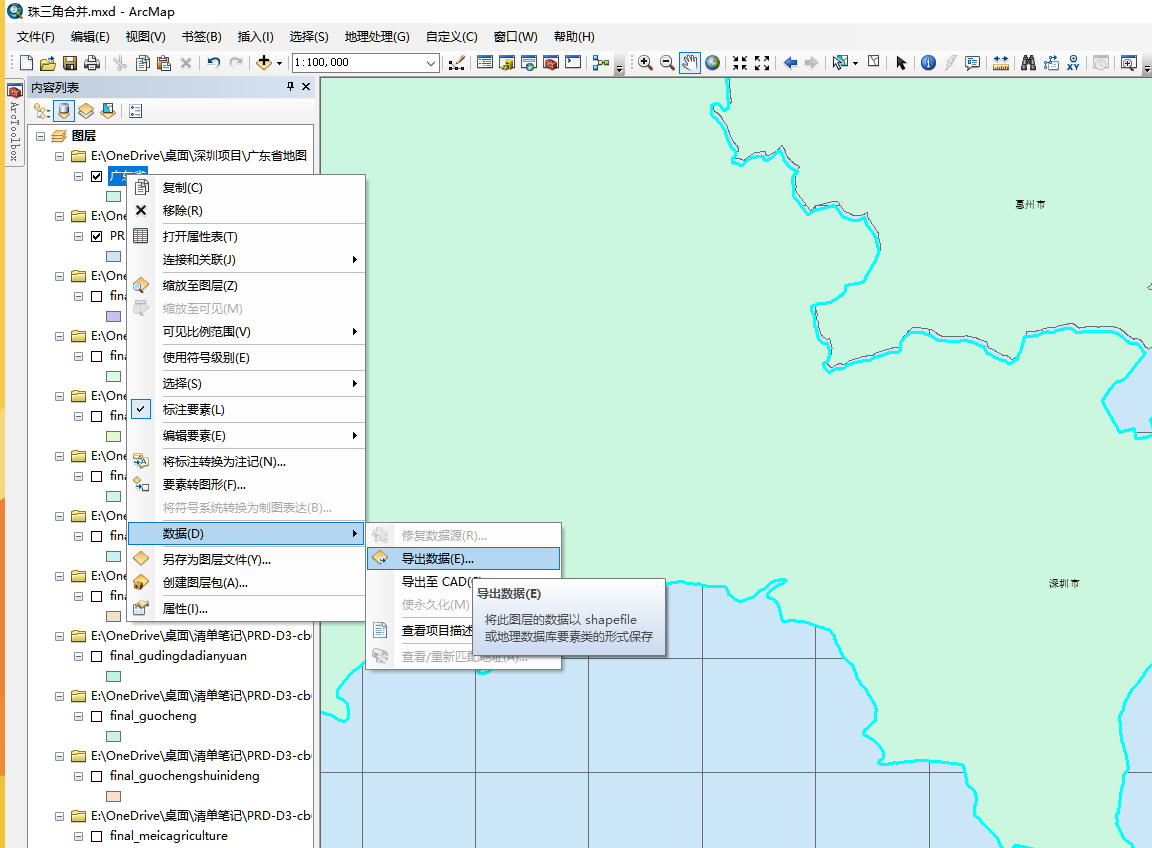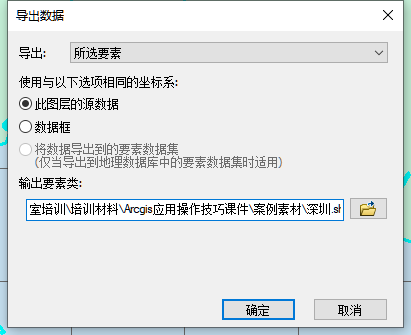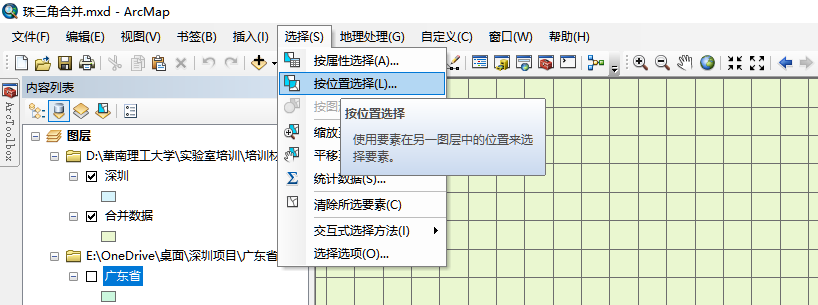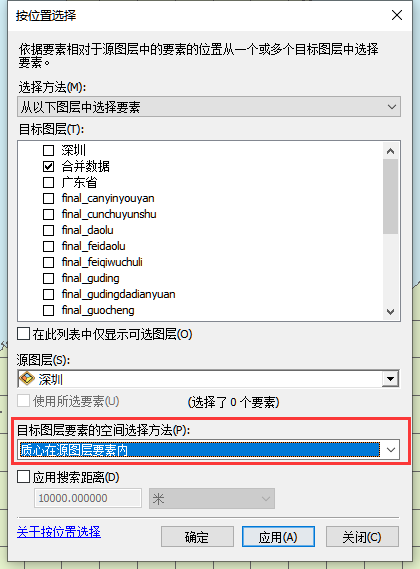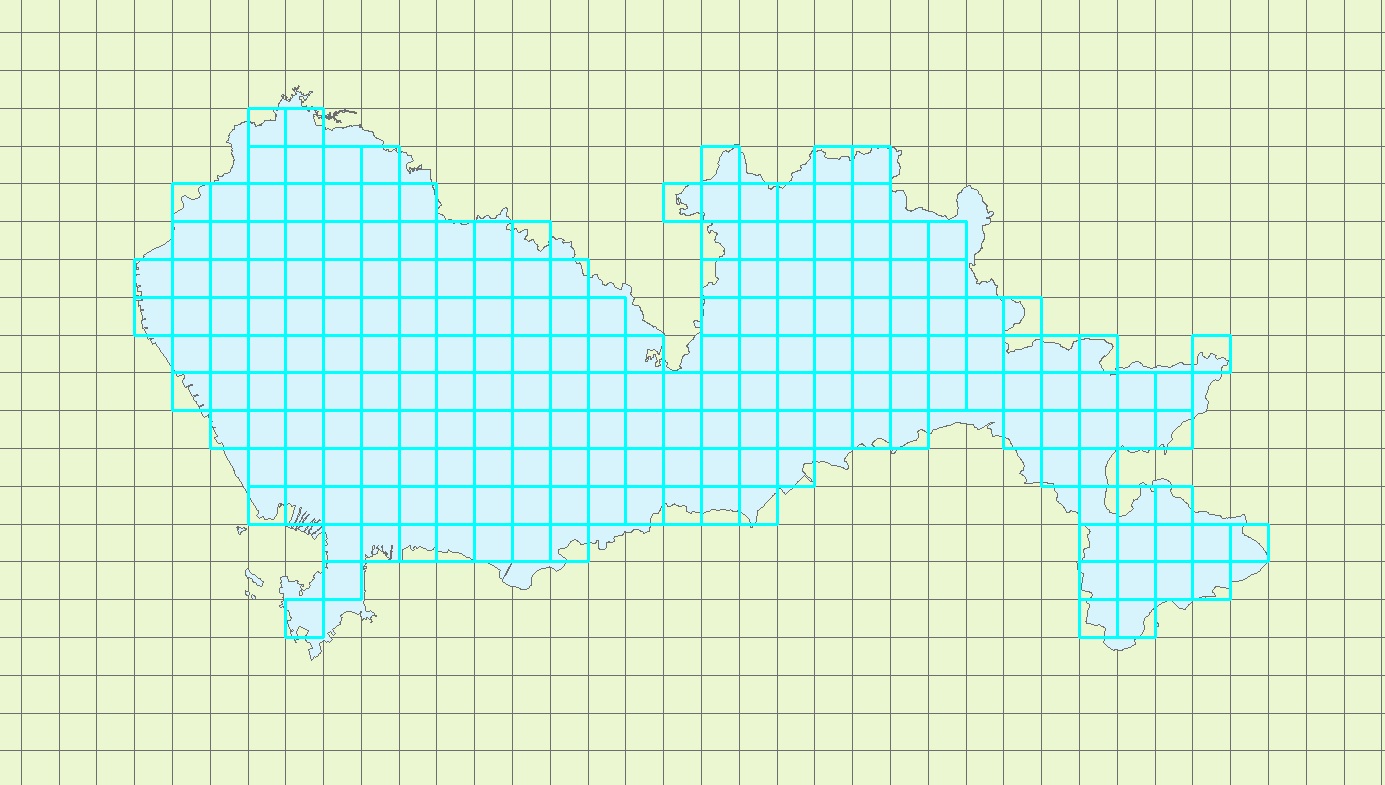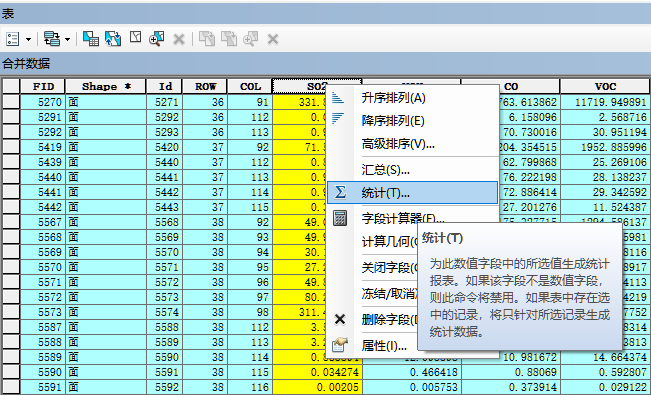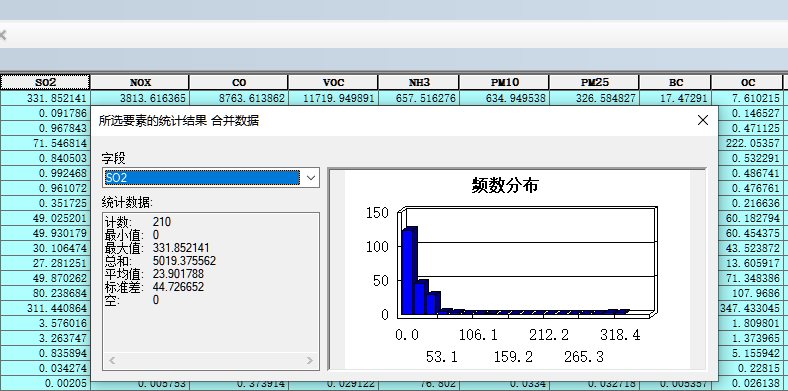| ArcGIS 数据合并、区域分割、区域统计 | 您所在的位置:网站首页 › arcgis添加数据一片空白 › ArcGIS 数据合并、区域分割、区域统计 |
ArcGIS 数据合并、区域分割、区域统计
|
1. 准备要合并区域数据的空白模板,并且将其和要合并的数据加载到ArcGIS中
2. 右键模板图层,“连接和关联” > “连接…”
3. 通过相同的字段(此处为id)连接的两个图层的数据:
4. 所有图层数据连接到PRD模板之后,右键“数据” > “导出数据…” 导出到“合并数据”中(若不导出一次后续操作可能会出问题) 右键“合并数据” > “打开属性表”
5. 右键第一组空白变量(原PRD模板中的空白变量),选择“字段计算器…”
6. 将其他图层的该变量的值累加到该空白变量上,单击“确定”,合并之后如图所示:
7. 加载珠三角行政区划底图文件,若不能显示政区名称,需要右键底图文件,打开其属性表
8. 如图所示,市级政区名称存在于“CityNameC”中
9. 需要右键底图文件,打开“属性…” 10. 在“标注”选项卡下,将标注字段选择为“CityNameC” 11. 右键底图文件,选择“标注要素”,如图所示,政区名称可以正常显示。
12. 在工具栏中选择“选择要素”,按住shift,连续选出深圳的所有行政区域(岛屿、深汕合作区等)
13. 选择完毕后,右键底图文件,“数据” > “导出数据…” 14. 新的数据文件命名为“深圳”,单击“确定” 15. 菜单栏“选择” > “按位置选择…” 16. 目标图层选择“合并数据”,源图层选择“深圳”,空间选择方法为“质心在源图层要素内”,单击“确定”,如图所示:
18. 右键“合并数据”,打开其属性表,只显示选中数据(如红色方框所示),此时深圳地区的数据已经被筛选出来。
19. 在表头变量名处右键,选择“统计”,如图所示,可展示深圳市该变量的统计情况。
特别感谢: 陈莺大神
|
【本文地址】
公司简介
联系我们